Важно!
ТРУ, отредактированные массивом, отобразятся на сайте после обработки Модератором.
Приложение «Доступные этапы БП»
Для корректного отображения прайса на сайтах, все позиции, введенные Оператором, проходят обработку Модератором. Модератор получает информацию обо всех завершенных оператором бизнес-процессах.
Работа по проверке и доработке прайса ведется в рамках приложения «Доступные этапы БП». Приложение расположено в группе «Работа с сообщения» раздела «Мои приложения» домашней страницы личного кабинета открывается автоматически при входе в сервис. Внешний вид приложения «Доступные этапы БП» представлен на рисунке 20.
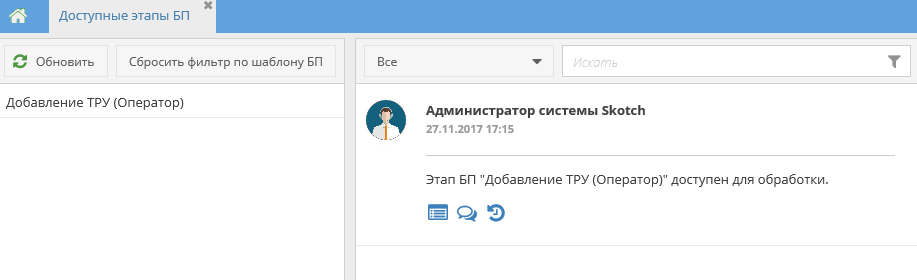 | |
| 917 × 280 пикс. Открыть в новом окне | Приложение "Доступные этапы БП". |
В левой части приложения отображается список доступных бизнес-процессов, в правой – соответствующие формы для обработки текущим пользователем. В сообщение указывается последний инициатор изменения, описание этапа бизнес-процесса и доступны кнопки:
 – «Взять БП в работу» – по нажатию на кнопку открывается предзаполненная форма бизнес-процесса,
– «Взять БП в работу» – по нажатию на кнопку открывается предзаполненная форма бизнес-процесса,
Важно!
БП может быть в текущий момент взят в работу только одним пользователем, другие пользователи не смогут взять его в обработку.
 – «Убрать БП из обработки» – кнопка отображается, когда БП находится в обработке, то есть ранее пользователь нажал кнопку «Взять БП в работу», является визуальным индикатором того, что данный бизнес-процесс уже в обработке у текущего пользователя,
– «Убрать БП из обработки» – кнопка отображается, когда БП находится в обработке, то есть ранее пользователь нажал кнопку «Взять БП в работу», является визуальным индикатором того, что данный бизнес-процесс уже в обработке у текущего пользователя,
Важно!
Убрать БП из обработки может только тот пользователь, который взял его в обработку. Для других пользователей данная операция недоступна.
 – «Комментарии к БП» – по нажатию на кнопку открывается список комментариев в данному бизнес-процессу (рисунок 21), добавление комментариев к данному БП в данной форме недоступно,
– «Комментарии к БП» – по нажатию на кнопку открывается список комментариев в данному бизнес-процессу (рисунок 21), добавление комментариев к данному БП в данной форме недоступно,
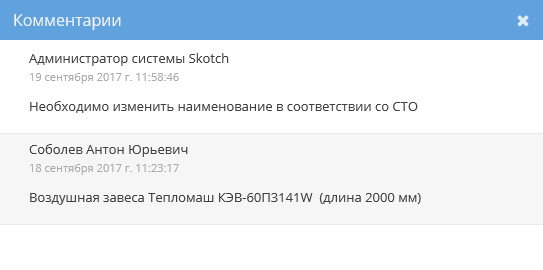 | |
| 543 × 270 пикс. Открыть в новом окне | Комментарии к бизнес-процессу. |
 – «История прохождения БП» – по нажатию на кнопку открывается окно с историей прохождения БП по этапам (рисунок 22).
– «История прохождения БП» – по нажатию на кнопку открывается окно с историей прохождения БП по этапам (рисунок 22).
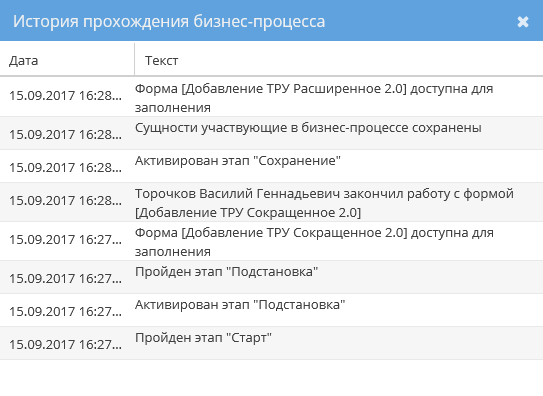 | |
| 543 × 396 пикс. Открыть в новом окне | История прохождения бизнес-процесса. |
Доступна фильтрация бизнес-процессов:
- По доступности бизнес-процессов (рисунок 23):
- Все,
- Доступные для работы – отобразятся бизнес-процессы, которые не взяты в обработку,
- В работе у меня – отобразятся бизнес-процессы, которые взяты в обработку текущим пользователем под текущей ролью,
- В работе у других – отобразятся бизнес-процессы, которые взяты в обработку другими пользователями,
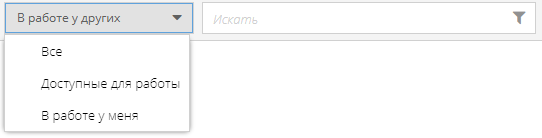 | |
| 542 × 138 пикс. Открыть в новом окне | Фильтрация бизнес-процессов. |
- По дополнительным параметрам (рисунок 24):
- По дате создания,
- По автору последних изменений,
- По текущему исполнителю.
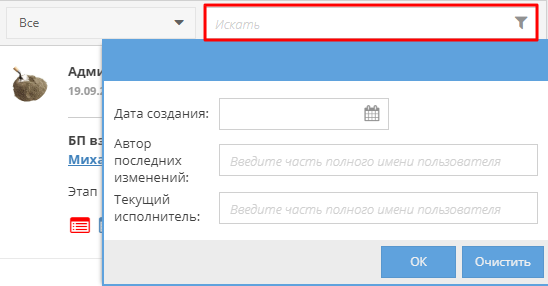 | |
| 548 × 286 пикс. Открыть в новом окне | Дополнительные параметры фильтрации. |
Для того, чтобы оставить сообщение модератору при заведении/редактировании ТРУ или группы ТРУ необходимо воспользоваться функцией «Комментарий» на форме бизнес-процесса. Кнопка добавления находится в правом нижнем углу формы создания/редактирования ТРУ или группы ТРУ (рисунок 25). Далее ввести комментарий в текстовое поле и нажать кнопку «Добавить комментарий». После появления комментария в истории закрыть окно.
Важно!
Комментарий сохранится только при сохранении формы бизнес-процесса. В случае закрытия окна формы бизнес-процесса комментарии не сохранятся.
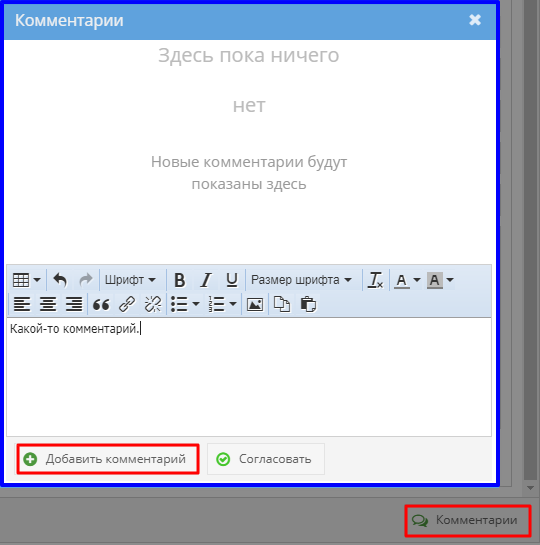 | |
| 540 × 545 пикс. Открыть в новом окне | Добавление комментария. |
Каждому оператору доступны бизнес-процессы других операторов. Для просмотра сообщений от Модератора необходимо нажать кнопку «Комментарии к БП» у соответствующего бизнес-процесса или открыть форму бизнес-процесса и нажать кнопку «Комментарии» в правом нижнем углу.
Важно!
После нажатия кнопки «Перейти далее» на форме создания/редактирования ТРУ или группы ТРУ бизнес-процесс автоматически отправляется на проверку старшему модератору, поэтому рекомендуется сразу вносить все необходимые изменения, включая комментарии.
Важно!
Список бизнес-процессов НЕ обновляется автоматически. Необходимо обновлять вручную с помощью кнопки «Обновить».
Желаем вам приятной работы в информационной системе «МАРКЕТИНГОВЫЕ ТЕХНОЛОГИИ». Вопросы и пожелания присылайте, пожалуйста, на адрес is-mt@outlook.com.
